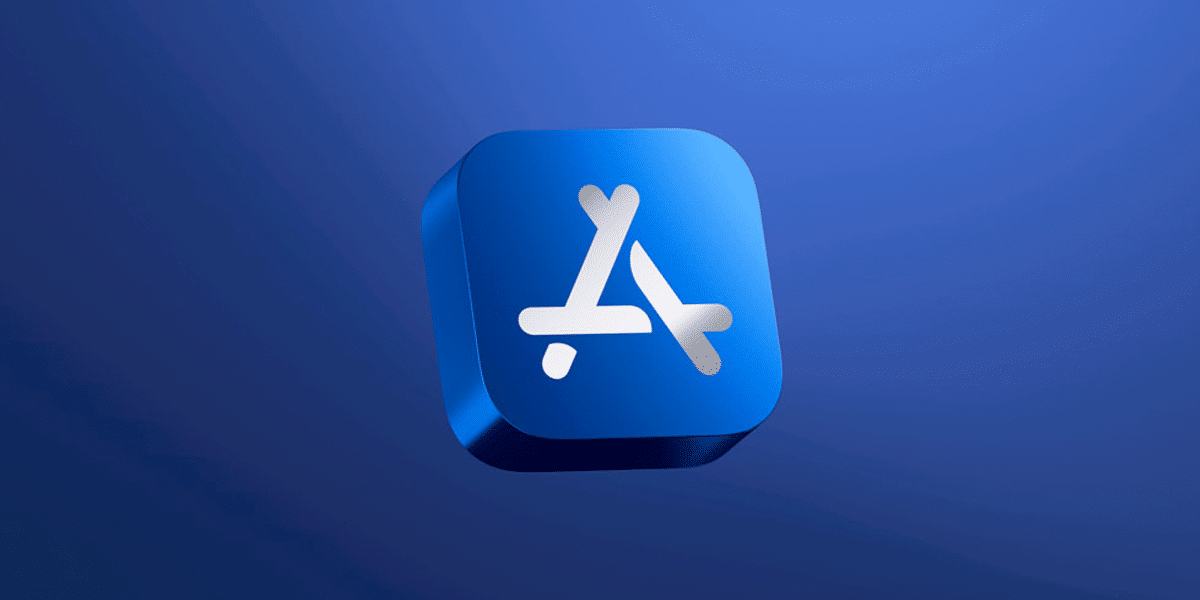
Być może się zastanawiasz jak poprosić o zwrot pieniędzy w sklepie Apple App Store. Jest to proste, ale nie tak proste, jak zwrot niechcianego przedmiotu w lokalnym sklepie, ale nadal można to zrobić. Każdy z nas miał kiedyś sytuację, w której przypadkowo nacisnął przycisk „Kup” przesuwając palcem.
Albo dziecko, któremu udało się dokonać zakupu bez zgody rodziców. Lub nawet przypadek, w którym zakup aplikacji nie zadziałał zgodnie z reklamą. Zatem, Możesz poprosić o zwrot pieniędzy w dowolnym sklepie cyfrowym Apple. Będziesz jednak potrzebować dobrego powodu. Ten proces nie służy do tworzenia własnych bezpłatnych wersji próbnych aplikacji, gier, książek, muzyki lub treści przesyłanych strumieniowo. Zobaczmy jak to zrobić!
Kiedy możesz poprosić o zwrot pieniędzy w iTunes lub App Store?

Apple hojnie zapewnia zwroty środków w dowolnym miejscu i czasie przestrzegać kilku podstawowych zasad. Według Apple możesz poprosić o zwrot pieniędzy, jeśli spełniasz te wymagania:
- Nie masz żadnych oczekujących płatności ani zamówień oczekujących na płatność oznaczone na karcie debetowej lub Apple Pay.
- Firma Apple zatwierdziła obciążenie tą usługą lub aplikacją i sprawa nie jest już w toku.
- Zapisałeś się przez pomyłkę do usługi lub nigdy nie chciałem kupić aplikacji.
- Twoje dziecko zakupiło usługę bez Twojej zgody.
- Twój zakup nie zadziałał zgodnie z oczekiwaniami.
Apple może zaakceptować inne powody żądania zwrotu pieniędzy, ale są to główne z nich. Należy jednak pamiętać, że Apple zazwyczaj nie zwraca niczego, jeśli Dni 14 po zakupie, który zwykle jest podawany jako czas karencji. Ponadto mogą odrzucić Twoją prośbę, jeśli uznają ją za nieważną lub wygląda na oszukańczą.
Zapamiętaj tę metodę działa z systemem iOS 15 lub nowszym, więc jeśli potrzebujesz zwrotu pieniędzy, sprawdź swoją wersję i zaktualizuj urządzenie, jeśli możesz i jeśli to konieczne.
Jak poprosić o zwrot pieniędzy od Apple
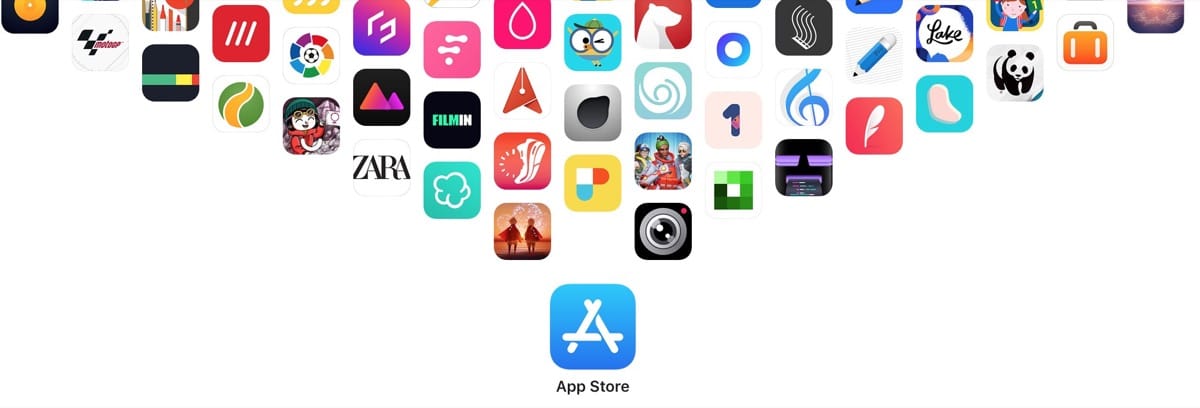
Istnieje kilka sposobów zażądania zwrotu pieniędzy za zakupy w Apple App Store. Możesz to zrobić na iPhonie, iPadzie lub komputerze Mac.
Jednak w chwili pisania tego tekstu jedynym sposobem zażądania zwrotu pieniędzy od Apple jest za pośrednictwem przeglądarki internetowej, takiej jak Safari lub Google Chrome. Proces jest praktycznie taki sam na wszystkich urządzeniach. Ale zobaczysz, jak to zrobić na telefonie komórkowym i komputerze.
Zatem każde wybrane przez Ciebie urządzenie będzie działać, o ile ma dostęp do Internetu i przeglądarkę internetową. A wszystko czego potrzebujesz to Ty Apple ID i hasło.
Poproś o zwrot pieniędzy za pośrednictwem komputera Mac
Aby to łatwo zrobić, wykonaj następujące kroki:
- Najpierw otwórz przeglądarkę Safari na komputerze Mac.
- Następnie przejdź do strony Zgłoś problem z Apple i zaloguj się przy użyciu swojego Apple ID
- Jak możemy Ci pomóc? menu, kliknij Zażądać zwrotu.
- Zobaczysz formularz z symbolem zastępczym „Podaj nam więcej szczegółów”. Kliknij na niego i wybierz swój motyw.
- dać następujący.
- Zobaczysz zakupione wcześniej aplikacje i usługi.
- Teraz kliknij usługę lub aplikację, za którą chcesz otrzymać zwrot pieniędzy.
- Możesz wybrać wiele aplikacji lub usług.
- Kliknij Prześlij.
- Wyśle Ci wiadomość potwierdzającą Twoją prośbę o zwrot pieniędzy.
To wszystko!
Poproś o zwrot pieniędzy na swoim iPhonie lub iPadzie

Aby dokonać zwrotu za pomocą iPhone'a lub iPada, postępuj w zasadzie tak samo:
- Idź do Zgłoś problem za pośrednictwem przeglądarki Safari.
- Zaloguj się za pomocą swojego Apple ID.
- Następnie dotknij menu rozwijanego Chciałbym → Poprosić o zwrot pieniędzy.
- Wybierz powód z menu rozwijanego…
- Stuknij Dalej.
- Wybierz usługi lub aplikacje, za które chcesz otrzymać zwrot pieniędzy.
- Stuknij Wyślij.
- Zobaczysz wiadomość potwierdzającą Twoją prośbę.
Apple wyśle Ci wiadomość e-mail z powiadomieniem o otrzymaniu Twojej prośby . Nie martw się jednak, jeśli nie otrzymasz wiadomości e-mail od razu, ponieważ Wysłanie odpowiedzi przez firmę Apple może zająć do 48 godzin.
Jak sprawdzić status zwrotu środków Apple
Możesz sprawdzić status zwrotu pieniędzy na swoim iPhonie, Macu lub iPadzie.
- Przejdź do strony Zgłoś problem firmy Apple
- Kliknij opcję Sprawdź status roszczenia, aby śledzić zwrot pieniędzy.
- Na tej stronie zobaczysz liczbę zatwierdzonych i oczekujących elementów.
Najczęściej zadawane pytania
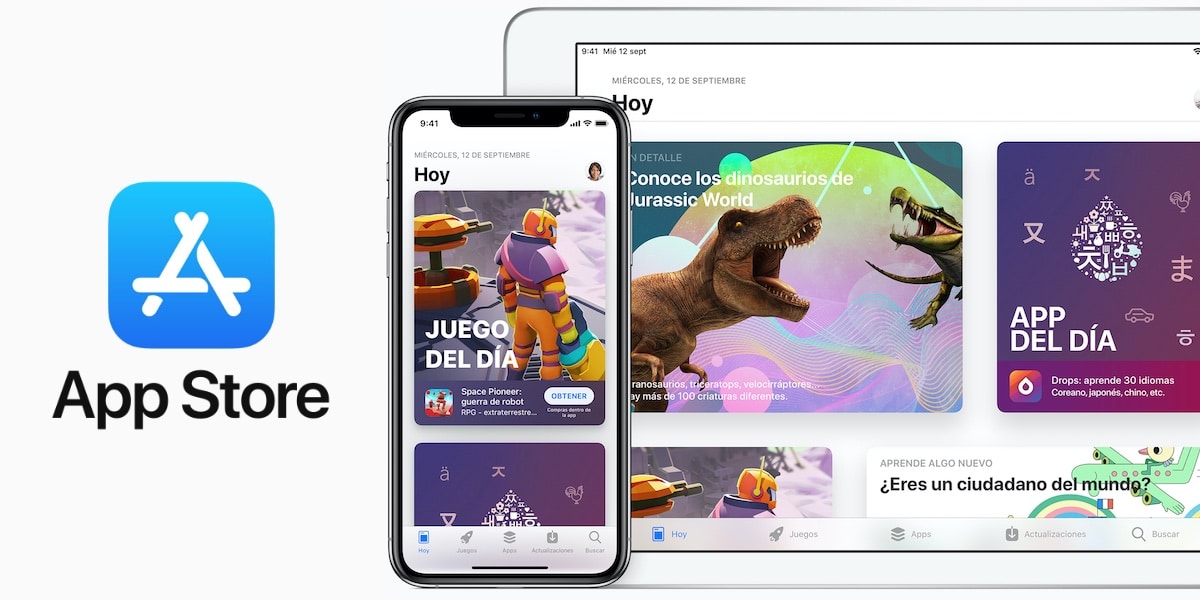
Powinieneś wiedzieć, że możesz poprosić o zwrot pieniędzy za pośrednictwem komputera lub tabletu lub inny smartfon z dostępem do Internetu. Pamiętaj, że aby to zrobić, musisz zalogować się przy użyciu swojego Apple ID i hasła na urządzeniach innych firm.
Ponadto nie wszystkie zakupy podlegają zwrotowi. Apple ma możliwość zaakceptowania lub odrzucenia prośby o zwrot pieniędzy, w zależności od tego, czy przestrzegasz jej zasad zwrotów.
Z drugiej strony Twoja subskrypcja kończy się, gdy tylko Apple zwróci Ci pieniądze. W związku z tym, mimo że możesz korzystać z podstawowych możliwości aplikacji lub usługi, nie będziesz mógł korzystać z żadnych płatnych funkcji.
Apple może odrzucić Twoją prośbę o zwrot pieniędzy, jeśli odkryje, że w ten czy inny sposób naruszyłeś jakiekolwiek zasady. Zapamietaj to Nie możesz poprosić o zwrot pieniędzy, jeśli Twój zakup jest nadal w toku. Po 14 dniach korzystania z usługi nie będziesz mieć możliwości zażądania zwrotu pieniędzy. Ogólnie rzecz biorąc, Apple decyduje, kto otrzyma zwrot pieniędzy, a kto nie. Jednak nadal opiera się to na zgodzie z ich polityką zwrotów.
Chociaż możesz otrzymać zwrot pieniędzy w ciągu 72 godzin od złożenia wniosku, czasami zajmuje to do pięciu dni wykwalifikowany Przepisy Twojego banku mogą również opóźnić proces zwrotu pieniędzy. W związku z tym może minąć do 30 dni, zanim pieniądze znajdą się na Twoim koncie.
Prośba o zwrot pieniędzy za zakupy w App Store jest zwykle bezproblemowym procesem, jeśli będziesz przestrzegać zasad. Wszystko czego potrzebujesz to trochę cierpliwości. Jednak Apple może czasami odrzucić prośbę o zwrot pieniędzy z podanych powodów. Jeśli czujesz się oszukany, możesz skontaktować się ze wsparciem Apple.
